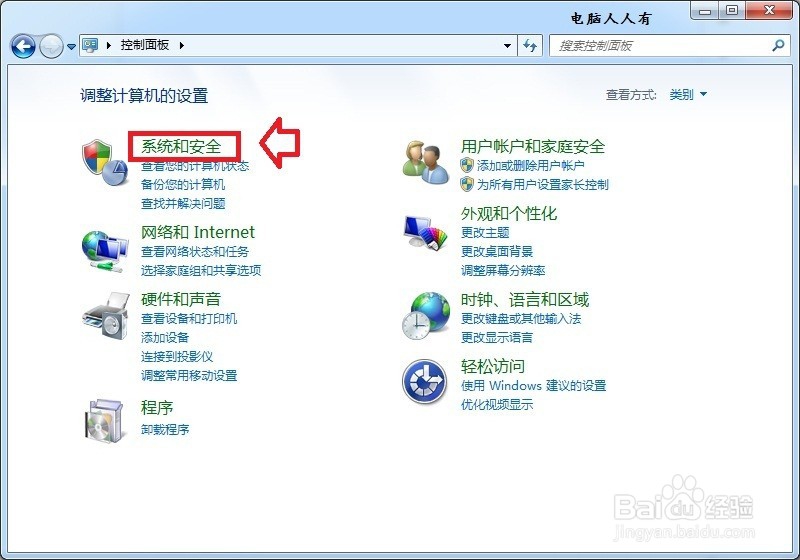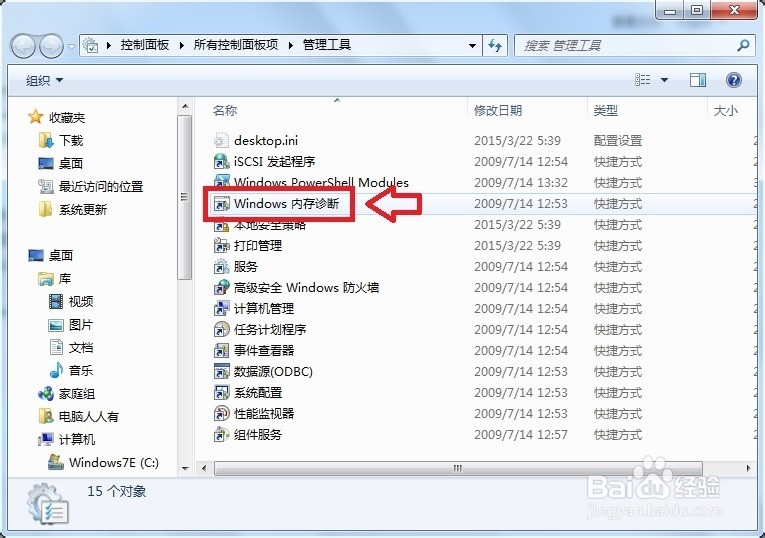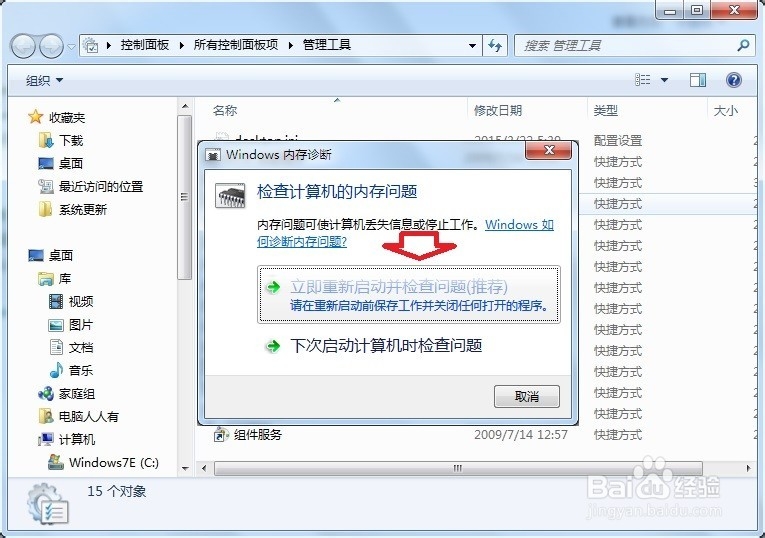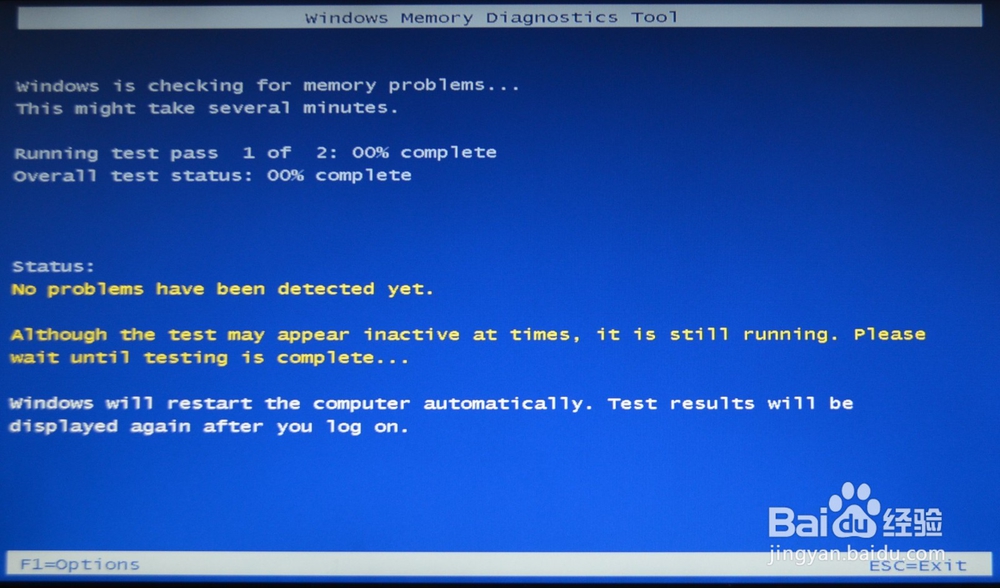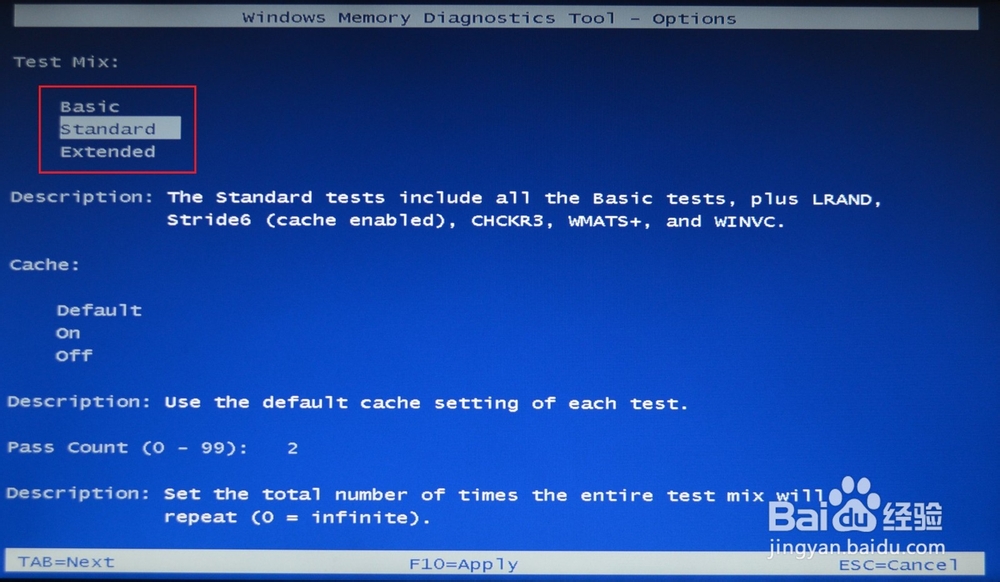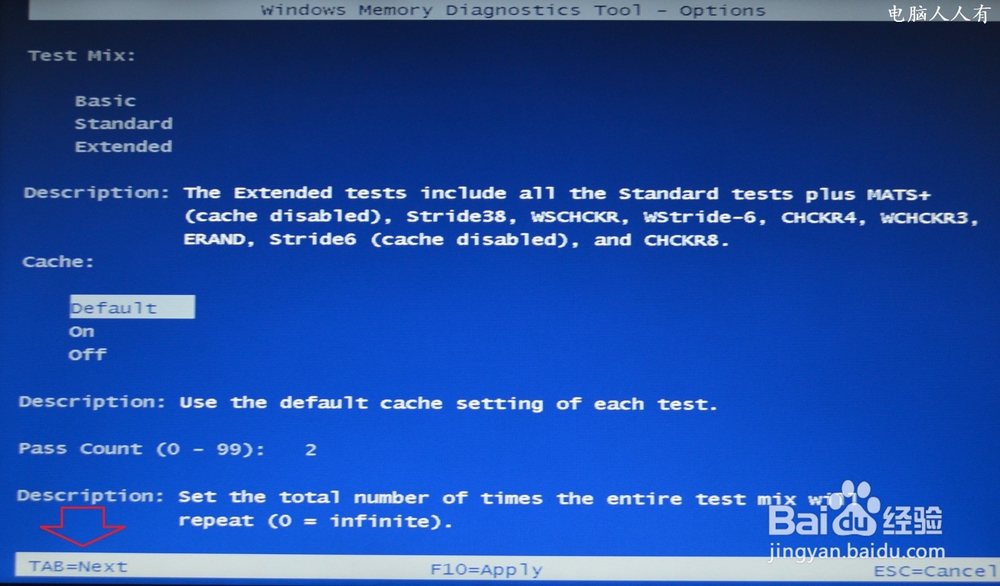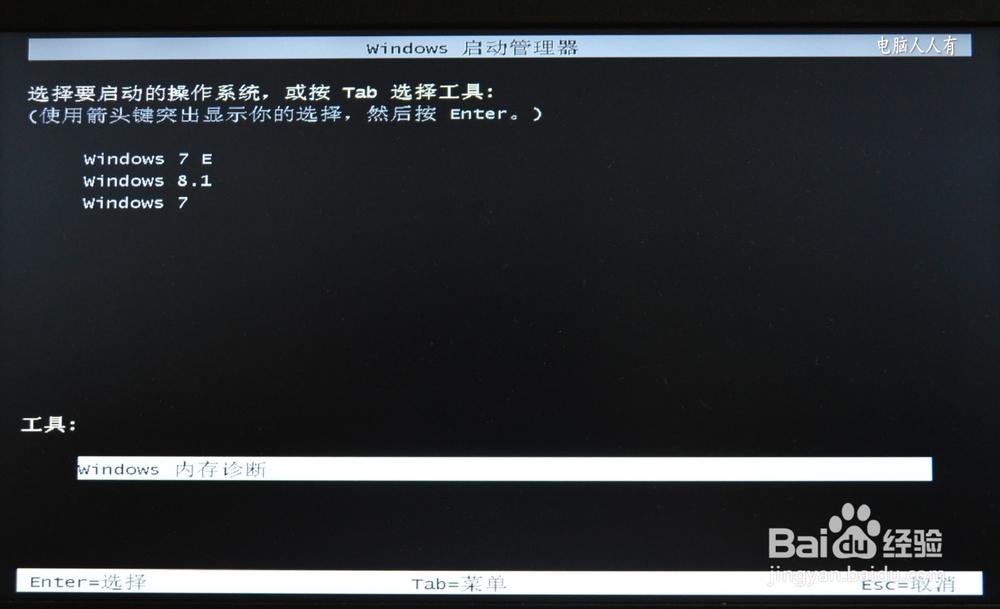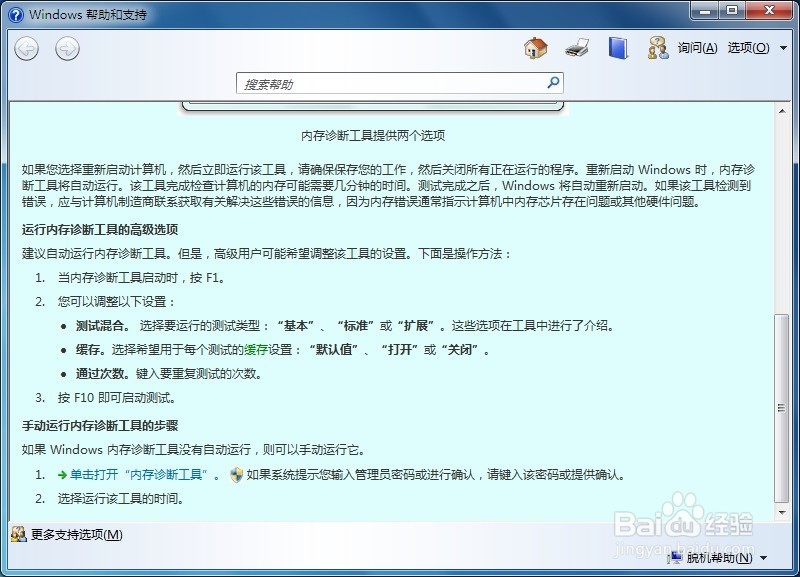Windows 内存诊断
1、先说可以进入操作系统的操作方法:开始→控制面板
2、控制面板→系统和安全
3、系统和安全→管理工具
4、管理工具→内存诊断
5、这里有两个选项:立即飒劐土懿重新启动检查问题(推荐)或者下次启动的的时候执行操作(此操作只能在重启之后,进入操作系统之前进行)。
6、重启电脑,自动进入内存诊断进程(稍后会有进度条出现),耐心等待自动完成。
7、如要查看其他的菜单,点击options(选项),如要终止诊断检测,点击ESC键→Exit(退出)
8、进入之后,有三个测试选项。普通检测基本、标准即可,问题严重扩展检测。Basic(基本)Standard(标准)Extended(扩展)
9、还可以通过按Tab键切换菜单:Cache(缓存)再使用上下键选择不同的选项。Default(默认)on(开)off(关)
10、同样,开机的时候,也能选择内存诊断,使用Tab键选择到Windows 内存诊断→再按回车键即可执行(进入上述界面)。
11、如有不明白怎么使用,不妨查看操作系统的帮助,里面有详细描述。
声明:本网站引用、摘录或转载内容仅供网站访问者交流或参考,不代表本站立场,如存在版权或非法内容,请联系站长删除,联系邮箱:site.kefu@qq.com。
阅读量:62
阅读量:66
阅读量:23
阅读量:36
阅读量:53